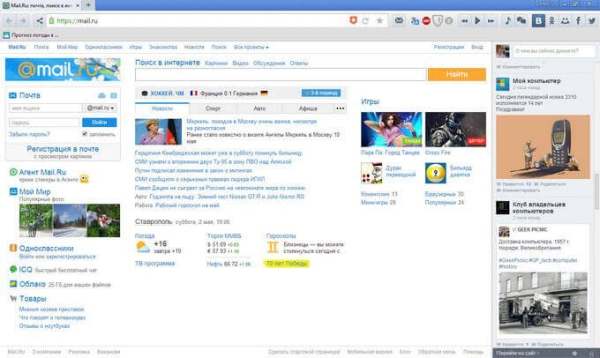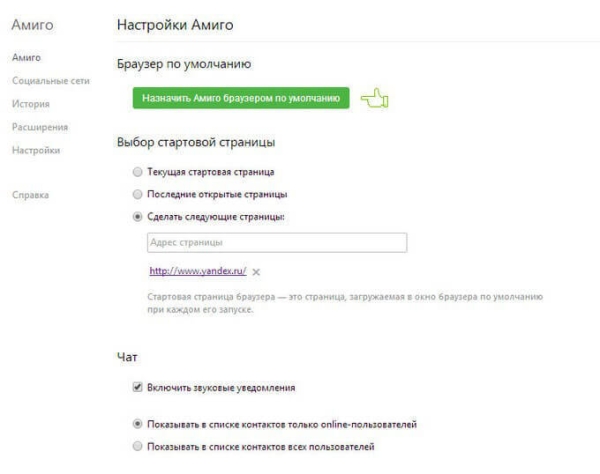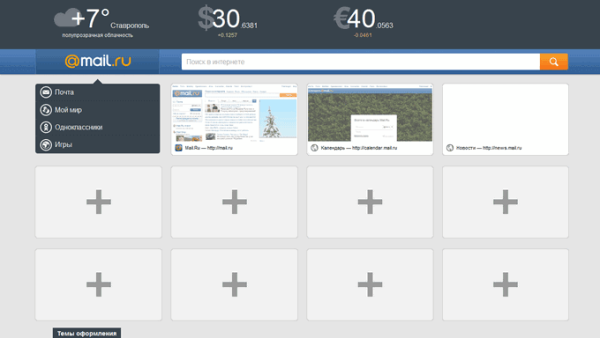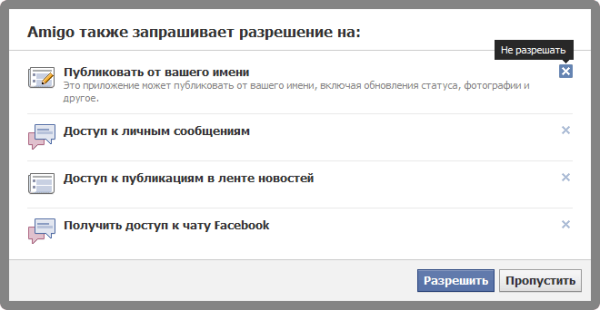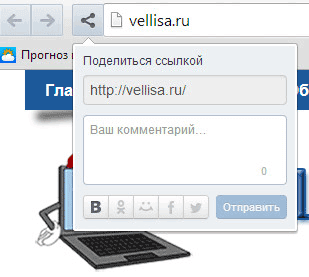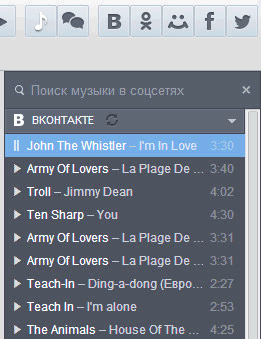Браузер Амиго — это браузер для общения в социальных сетях от Mail.Ru Group. Группа компаний Mail.ru решила не отступать от своих конкурентов, и тоже выпустила свой собственный браузер Amigo.
Главное отличие браузера Amigo, от конкурентов, состоит в том, что он тесно связан с социальными сетями. В браузер интегрированы приложения для работы с социальными сетями, в первую очередь, с теми, которые принадлежат группе Mail.ru, или в которых эта группа имеет свою долю.
Браузер Amigo интегрирован с социальными сетями: Facebook, Twitter, Одноклассники.ру, ВКонтакте, Мой мир. Как вы видите, в этом списке две международные социальные сети: Facebook, Twitter, а также социальные сети, которые принадлежат группе Mail.ru: Одноклассники.ру и Мой мир, а также социальная сеть, в которой группа Mail.Ru имеет свою долю: ВКонтакте.
Наверное, этим и объясняется название браузера — «Амиго». Так как, я в школе учил испанский язык, то до сих пор помню перевод этого слова на русский язык — «друг». В Mail.ru Group подчеркивают, что социальный браузер Amigo создан в первую очередь для общения.
Браузер Амиго разработан на основе Chromium, поэтому управление браузером Amigo очень похоже на управление браузером Google Chrome. Первоначально Mail.ru выпустило свой браузер под названием «Интернет». Теперь дошла очередь до нового браузера Амиго.
Скачать браузер Amigo можно с официального сайта со страницы загрузки.
Скачать браузер Амиго
Социальный браузер Aмигo
После запуска программы, перед вами откроется окно браузера Амиго. По начальному окну браузера, сразу видна его интеграция с социальными сетями. В правой части окна браузера расположена боковая панель социальных сетей, для использования социальных сетей прямо из рабочего окна браузера.
Можно будет открыть в правой части окна браузера колонку социальной сети (на выбор) и в режиме реального времени наблюдать за происходящими там изменениями.
Так как, браузер Amigo разработан на основе Chromium, то управление браузером Амиго, очень похоже на настройки и управление браузером Google Chrome. В настройки браузера можно войти, после нажатия в правом верхнем углу на кнопку «Амиго».
Затем в контекстном меню необходимо выбрать на пункт «Настройки». После этого открывается окно «Настройки Амиго». Здесь расположены основные настройки браузера.
Вы можете оставить настройки браузера, сделанные по умолчанию, или изменить их по своему усмотрению.
В браузер Амиго можно устанавливать расширения, которые были созданы для браузера Google Chrome. По умолчанию в браузер установлено только одно расширение: «Визуальные Закладки» от Mail.Ru.
Для установки новых расширений в браузер Амиго нужно будет нажать на кнопку «Амиго», а потом перейти по пути «Инструменты» => «Расширения». На странице Расширения» находятся уже установленные в браузер расширения. Для установки нового расширения в браузер Амиго, в самом нижней части страницы следует нажать на ссылку «Еще расширения».
Далее откроется страница «Интернет-магазин Chrome». На этой странице необходимо нажать на кнопку «Расширения», расположенную в правой панели. Необходимые расширения вы можете искать по разделам, а также визуально, или ввести название нужного расширения в поле поиск среди расширений.
После запуска браузера Амиго, вы увидите, что в правой части окна браузера, расположена панель социальных сетей, на которой находятся кнопки социальных сетей: ВКонтакте, Одноклассники, Мой мир, Facebook, Twitter.
Вы можете открыть боковую колонку социальной сети для знакомства с новостями или для диалога с собеседниками. Боковая колонка открывается или закрывается после нажатия на кнопку соответствующей социальной сети. Эту боковую колонку можно будет свернуть для увеличения отображения веб-страниц в окне браузера.
В боковую панель браузера нельзя добавить другую социальную сеть, кроме тех, которые были интегрированы в браузер изначально.
Для полноценного использования кнопок социальных сетей на боковой панели браузера, вам нужно будет ввести данные своего аккаунта в социальной сети. Для этого после ввода своих данных, вам нужно будет в открывшемся окне, разрешить или запретить браузеру совершать определенные действия от вашего имени в социальных сетях.
Когда вы просматриваете какой-нибудь сайт, одновременно, в боковой панели, где расположены кнопки социальных сетей, вы можете видеть последние записи, отправлять оттуда сообщения своим собеседникам.
После того как вы нажмете на ссылку «Перейти на сайт», расположенную в нижней части боковой колонке социальной сети, вы можете сразу перейти на страницу социальной сети.
Поделиться какой-либо веб-страницей вы можете прямо из окна браузера Амиго. Для этого потребуется нажать на кнопку «Поделиться», которая расположена около адресной строки браузера.
В открывшемся окне вы должны ввести свое сообщение, перед сообщением будет размещена ссылка на веб-страницу. Вы можете выбрать все свои социальные сети, или только некоторые. Активными значками выделены те социальные сети, аккаунты в которых вы подтвердили через браузер Амиго.
В браузер Amigo интегрирован аудио плеер. Вы можете слушать музыку, и одновременно просматривать в это время веб-страницы в интернете.
Для этого, на панели социальных сетей нажмите на кнопку социальной сети ВКонтакте или Одноклассники.ру. Музыку для прослушивания можно искать, используя для этого «Поиск по музыке», или прослушивать мелодии, уже добавленные ранее вами в плей-лист соответствующей социальной сети.
Браузер может проверять почту и уведомлять пользователя о новых письмах в почтовом сервисе Mail.ru. Для этого предназначена кнопка «Mail.ru». При нажатии на эту кнопку открывается папка «Входящие» вашего электронного почтового ящика в Mail.ru.
Кроме того, на этой кнопке будет отображаться информация о новых, еще непрочитанных вами письмах. На кнопке будет отмечено красными цифрами количество непрочитанных сообщений электронной почты.
Вы можете свернуть панель социальных сетей для увеличения основного окна браузера, для более удобного просмотра веб-страниц.
Браузер Амиго — быстрый браузер. При переходе по ссылкам, видно, что веб-страницы открываются в браузере очень быстро.
Как удалить браузер Амиго
Браузер Амиго удаляется с компьютера стандартным способом, как любая другая программа. Сделать это можно средствами операционной системы или при помощи программы деинсталлятора. Такая программа предназначена для удаления других программ с компьютера. В этом случае, с компьютера будет удален браузер, а затем будут удалены все остатки программы, которые остались на компьютере после его удаления.
Вам также может быть интересно:
- AdwCleaner для удаления рекламных и нежелательных программ с компьютера
- Revo Uninstaller Pro — удаление программ с компьютера
- Unchecky — предотвращение установки нежелательных программ
Если при установке, браузер Амиго сделал себя браузером по умолчанию, то это легко изменить в настройках другого браузера, который вы хотите сделать браузером по умолчанию. Также при запуске, браузеры, обычно, сами предлагают сделать себя браузером по умолчанию.
Домашняя страница, в случае, если она была заменена на страницу Mail.Ru, меняется в настройках конкретного браузера.
Если после удаления браузера, все равно появляются окна с предложением об установке браузера Амиго на компьютер, то тогда вам необходимо будет проверить наличие в списке установленных на вашем компьютере программ, производителем которых является Mail.Ru. После их удаления, такие окна уже не будут появляться.
Также еще можно войти в автозагрузку и посмотреть, нет ли там программ, производства mail.ru. Если такие программы там есть, то тогда следует отключить их в автозагрузке. В автозагрузке может присутствовать служба MailRuUpdater, ее нужно будет отключить.
Выводы статьи
В заключение, могу сказать, что социальный браузер Амиго, возможно, подойдет тем пользователям, которые привыкли к постоянному общению в социальных сетях. Используя браузер Amigo, пользователи всегда будут в курсе событий происходящих в социальных сетях, одновременно с этим используя браузер по своему прямому назначению: просмотр веб-страниц в интернете.
Браузер Амиго (видео)